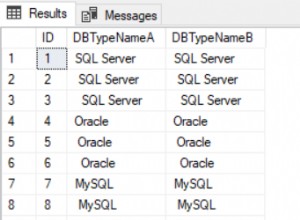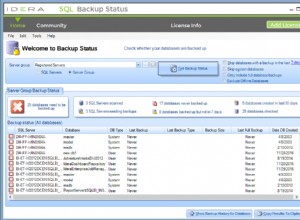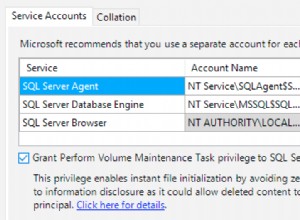MySQL Workbench est un outil graphique riche en fonctionnalités utilisé pour modéliser des données, créer des requêtes SQL, gérer des serveurs MySQL, etc. Ce guide vous montrera comment installer Workbench à l'aide du gestionnaire de packages Ubuntu.
Avant de commencer
-
Familiarisez-vous avec notre guide de démarrage et suivez les étapes pour définir le nom d'hôte et le fuseau horaire de votre Linode.
-
Ce guide utilisera
sudola mesure du possible. Complétez les sections de notre Sécurisation de votre serveur pour créer un compte utilisateur standard, renforcer l'accès SSH et supprimer les services réseau inutiles. -
Installez VNC sur Ubuntu et connectez-vous à VNC depuis votre bureau.
-
Mettez à jour votre système :
sudo apt-get update && sudo apt-get upgrade
Installer MySQL Workbench
Installez MySQL Workbench à l'aide du gestionnaire de packages APT :
sudo apt install mysql-workbench
Exécuter MySQL Workbench
Lancez MySQL Workbench depuis le terminal :
mysql-workbench
Pour afficher plus d'options de lancement à partir de l'interface de ligne de commande, utilisez le --help choix :
/usr/bin/mysql-workbench --help
MySQL Workbench affiche cet écran de bienvenue lors de la première exécution :
Configurer MySQL Workbench
Utilisez les préférences Workbench intégrées pour ajuster les paramètres tels que la version ciblée du serveur MySQL, la couleur de la police, la complétion du code, etc.
Pour ouvrir les préférences, cliquez sur Edit , puis Preferences dans le menu principal :
Facultatif :Charger un exemple de base de données dans le serveur MySQL
Consultez le guide sur la façon d'installer un serveur MySQL sur Ubuntu 14.04 ou Debian 8 pour plus d'informations sur la création ou la connexion à un serveur MySQL.
-
Accédez au serveur MySQL sur votre Linodevia SSH et téléchargez la base de données sampleSakila fournie dans la documentation MySQL :
wget http://downloads.mysql.com/docs/sakila-db.tar.gz -
Décompressez le
tar.gzfichier :tar -xzvf sakila-db.tar.gz -
Ouvrez MySQL Workbench sur votre machine locale et cliquez sur
+pour créer une nouvelle connexion : -
Créer un nom de connexion . Cliquez sur Méthode de connexion menu déroulant et sélectionnez
Standard TCP/IP over SSH. Complétez les informations d'identification pour la connexion utilisateur SSH et MySQL :Remarque Le port par défaut du serveur MySQL doit être
3306surl27.0.0.1. Si vous souhaitez vous connecter à un autre serveur avec un port différent, mettez à jour les entrées en conséquence. Voir Déployer MySQL Workbench pour l'administration de la base de données pour plus d'informations. -
Sous Fichier , sélectionnez Exécuter le script SQL… . Sélectionnez
sakila-schema.sqlpuis cliquez sur Exécuter : -
Répétez l'étape 5 pour
sakila-data.sql. -
Sous la
Query1, utilisez l'exemple de requête ci-dessous pour afficher une grille de résultats des données sélectionnées :USE sakila; SELECT * FROM actors WHERE first_name LIKE 'A%';
L'exemple de base de données fournit un bac à sable dans lequel tester les configurations et montrer comment les intégrer dans votre flux de travail. MySQL Workbench offre une interface graphique pour afficher les modèles de base de données en plus de créer des requêtes. Bien qu'il existe de nombreuses fonctionnalités, gratuites et commerciales, des alternatives légères sont disponibles, en fonction des besoins de l'utilisateur. MySQL Workbench reste un excellent choix pour la plupart des tâches d'administration de base de données.
Plus d'informations
Vous pouvez consulter les ressources suivantes pour plus d'informations sur ce sujet. Bien que ceux-ci soient fournis dans l'espoir qu'ils seront utiles, veuillez noter que nous ne pouvons pas garantir l'exactitude ou l'actualité des documents hébergés en externe.
- Manuel MySQL Workbench
- Déployer MySQL Workbench pour l'administration de la base de données